英雄联盟FPS过低原因及解决方法
FPS作为衡量游戏画面流畅度的核心指标,直接影响着英雄联盟玩家的操作体验。当帧率数值持续低于60时,角色动作会出现明显迟滞感,技能释放精准度大幅降低。针对Windows系统运行LOL出现的帧数异常情况,本文将从硬件配置到软件设置进行全方位解析。
系统电源管理模式的影响
多数笔记本电脑默认启用节能方案,该模式会主动限制CPU/GPU的性能释放。通过控制面板-电源选项可查看当前方案,建议切换至「平衡」或「高性能」模式。部分品牌设备需在预装管理软件中解除功耗墙限制,如联想Vantage、戴尔Power Manager等专项调节工具。
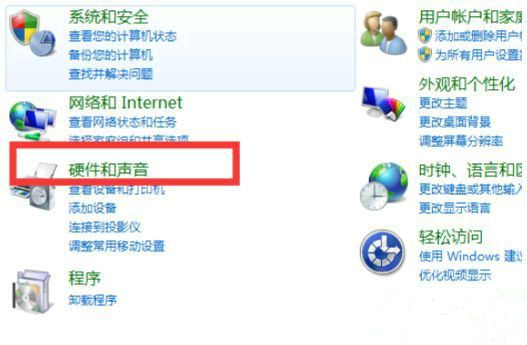
游戏兼容性参数调试
右键点击游戏启动程序进入属性面板,在兼容性选项卡中勾选「以管理员身份运行」并尝试不同系统版本兼容模式。对于使用较新Windows系统的玩家,建议启用「禁用全屏优化」功能,该设置可减少系统层面对游戏渲染的干预。
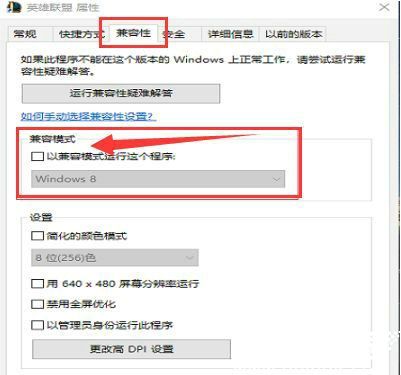
系统资源优化策略
通过任务管理器结束非必要后台进程,特别注意浏览器、视频播放器等内存占用大户。NVIDIA显卡用户可在控制面板中将LOL程序设置为「首选最高性能」,AMD显卡则需在Radeon设置中关闭省电功能。定期使用DDU工具彻底卸载旧驱动后安装WHQL认证版本,可避免驱动冲突导致的帧数波动。
游戏内参数调整方案
在视频设置中将图形质量调整为「中」或「低」,关闭抗锯齿和垂直同步功能。分辨率建议保持显示器原生参数,过度降低反而会增加GPU运算负担。启用「低配机器适应模式」后,游戏会自动关闭部分粒子特效,该设置可使中低端显卡的帧数提升15-20%。
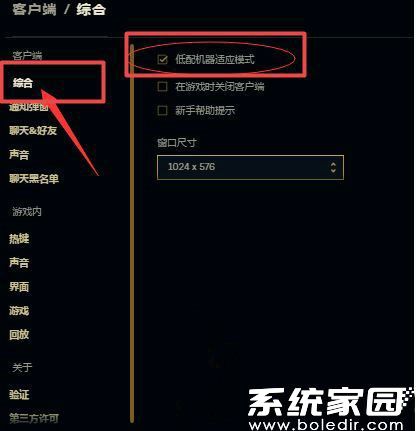
硬件性能不足的用户可尝试超频方案,但需注意散热系统的承载能力。定期清理机箱积尘、更换硅脂能有效维持硬件效能。若经过上述优化仍无法达到理想帧数,建议将内存升级至双通道16GB,或更换支持DX12的显卡型号。
相关下载
相关文章
更多+-
01/02
-
01/02
-
01/01
-
01/01
-
12/31
手游排行榜
- 最新排行
- 最热排行
- 评分最高

